- Auteur Lauren Nevill [email protected].
- Public 2023-12-16 18:48.
- Laatst gewijzigd 2025-01-23 15:16.
Gedurende een bepaalde tijd hopen zich veel brieven op in de e-mailaccount van de gebruiker, die moet worden verwijderd. Het één voor één verwijderen van inkomende berichten zal natuurlijk veel tijd in beslag nemen voor de gebruiker. In een dergelijke situatie is het noodzakelijk om toevlucht te nemen tot bulkverwijdering.
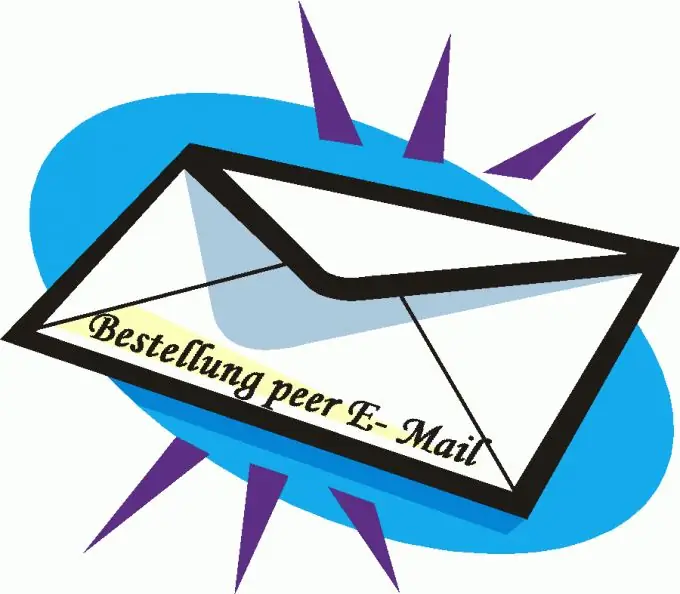
Noodzakelijk
Computer, internettoegang
instructies:
Stap 1
Als er veel e-mail in uw mailbox zit, kunt u een opschoning uitvoeren door simpelweg onnodige berichten te verwijderen. Speciaal hiervoor is in de interface van elke zoekmachine de mogelijkheid geïmplementeerd om meerdere letters tegelijk te verwijderen. Interessant is dat de gebruiker niet elke e-mail hoeft te openen. Alle noodzakelijke acties worden direct in uw persoonlijke account uitgevoerd.
Stap 2
Om veel onnodige brieven uit de mailbox te verwijderen, moet de gebruiker een aantal handelingen uitvoeren. De eerste stap is het autoriseren van de gebruiker in het e-mailsysteem. Om dit te doen, moet u de hoofdpagina van uw mailer openen en vervolgens uw gebruikersnaam en wachtwoord invoeren in het autorisatieformulier dat door de bron wordt aangeboden. Nadat u deze velden heeft ingevuld, klikt u op de knop "Inloggen". Zo bevindt u zich in uw persoonlijke account in uw mailbox.
Stap 3
Na succesvolle autorisatie in de zoekmachine, moet u het volgende doen. Ga naar inkomende berichten bekijken. Zoek hiervoor de bijbehorende link op de pagina en klik erop. U wordt doorgestuurd naar een pagina waarop alle inkomende e-mails worden weergegeven. Als u op het ontwerp let, ziet u naast het onderwerp van elk binnenkomend bericht lege cellen.
Stap 4
Door op deze cellen te klikken, markeert u bepaalde letters. Als u alle inkomende berichten in één keer op de pagina wilt markeren, ziet u bovenaan een apart vak. Vink het vakje aan - alle inkomende berichten die u op de pagina ziet, worden automatisch gemarkeerd.
Stap 5
Stel de opdracht "Verwijderen" in bij acties met inkomende berichten en bevestig vervolgens de verwijdering met de juiste opdracht. U kunt twintig tot vijftig letters tegelijk verwijderen. Misschien moet u, om alle e-mail volledig te verwijderen, alle bovenstaande stappen meer dan eens herhalen.






